수정: PC에서 Xbox Game Pass 오류 코드: 0x80070005
이 문서에서는 PC 사용자가 Xbox 응용 프로그램을 통해 게임을 실행하려고 할 때 발생하는 "오류 코드: 0x80070005" 오류를 해결하려고 합니다.

PC 사용자가 Xbox 애플리케이션을 통해 게임을 실행하려는 경우 "오류 코드: 0x80070005" 오류가 발생하고 게임에 대한 액세스가 제한됩니다. 이러한 문제에 직면한 경우 아래 제안에 따라 해결책을 찾을 수 있습니다.
<올>PC에서 Xbox Game Pass 오류 코드: 0x80070005란 무엇인가요?
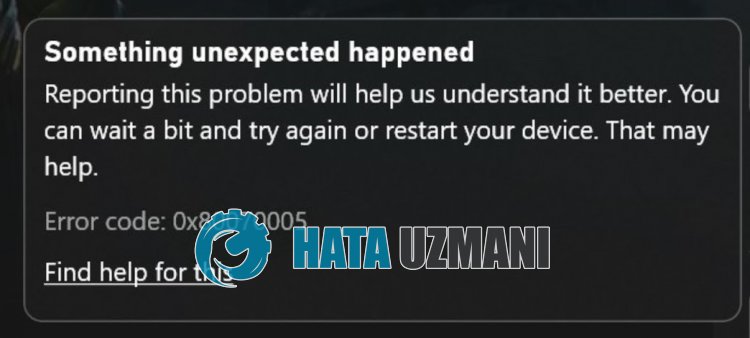
이 오류가 발생하면 일반적으로 Microsoft Store 또는 Xbox의 캐시 문제로 인해 게임에 대한 액세스가 제한됩니다. 물론 이 문제뿐만 아니라 많은 문제로 인해 이러한 오류가 발생할 수 있습니다. 이를 위해 몇 가지 제안을 통해 문제 해결에 도달할 수 있습니다.
PC에서 Xbox Game Pass 오류 코드: 0x80070005를 수정하는 방법
이 오류를 수정하려면 아래 제안에 따라 문제에 대한 해결책을 찾을 수 있습니다.
1-) Xbox 서버 확인
Xbox 서버의 유지 관리 작업으로 인해 이와 같은 다양한 문제가 발생할 수 있습니다. 이를 위해 Xbox 서버를 확인하여 문제의 원인을 파악할 수 있습니다. 아래에 남겨둔 링크를 클릭하여 Xbox 서버를 확인할 수 있습니다.
2-) Microsoft 계정에 다시 연결
Microsoft Store 프로그램 내에서 Microsoft 계정을 닫아 다시 연결해 보십시오. 이 작업을 수행하면 잠재적인 오류를 해결하는 데 도움이 될 수 있습니다.
- Microsoft Store 프로그램을 엽니다.
- 오른쪽 상단 모서리에 있는 "프로필" 아이콘을 클릭하고 "로그아웃"을 클릭합니다.
이 과정이 끝난 후 Microsoft 계정에 다시 로그인하여 문제가 지속되는지 확인하세요.
3-) XBOX 서비스 확인
Xbox 서비스를 비활성화하면 이러한 문제가 발생할 수 있습니다.
- 검색 시작 화면에서 "서비스"를 입력하고 엽니다.
- 열리는 화면에서 아래에 남겨둘 서비스를 순서대로 열고 시작 유형을 "자동"으로 설정하고 서비스 상태를 시작합니다.
- Xbox 액세서리 관리 서비스
- Xbox Live 인증 관리자
- Xbox Live 게임 저장
- Xbox Live 네트워킹 서비스

이 과정이 끝나면 Minecraft 게임을 열고 문제가 지속되는지 확인할 수 있습니다.
4-) Microsoft Store 재설정
Microsoft Store에서 발생하는 다양한 문제로 인해 이러한 문제가 발생할 수 있습니다. 이를 위해 Microsoft Store를 재설정하여 이러한 문제를 해결할 수 있습니다.
- 검색 시작 화면에 "Microsoft Store"를 입력하고 마우스 오른쪽 버튼을 클릭한 다음 "응용 프로그램 설정"을 클릭합니다.

- 화면이 열리면 "재설정" 버튼을 눌러 재설정 프로세스를 시작합니다.

이 과정이 끝난 후 애플리케이션에 로그인하여 문제가 지속되는지 확인하세요.
5-) XBOX 앱 복구
Xbox Game Bar의 다양한 문제로 인해 이러한 문제가 발생할 수 있습니다. 이를 위해 Xbox Game Bar를 수리하여 이러한 문제를 해결할 수 있습니다.
- 검색 시작 화면에 "Xbox Game Bar"를 입력하고 마우스 오른쪽 버튼을 클릭한 다음 "응용 프로그램 설정"을 클릭합니다.

- 열리는 화면에서 "복구" 버튼을 클릭하여 재설정 프로세스를 시작합니다.

이 과정으로 문제가 해결되지 않으면 위의 과정을 다시 수행하고 "초기화" 버튼을 눌러 과정을 초기화하세요. 이 과정을 거친 후 애플리케이션을 다시 실행하여 문제가 지속되는지 확인하십시오.
6-) Windows 사용자 이름 변경
Windows 사용자 이름에 특수 문자가 있으면 이와 같은 다양한 오류가 발생할 수 있습니다.
사용자 이름이 특수 문자로 인해 파일에 액세스할 수 없기 때문일 수 있습니다.
이를 위해 Windows 사용자 이름을 변경하여 문제를 해결할 수 있습니다.
- 검색 시작 화면에서 "제어판"을 입력하고 엽니다.
- 열리는 화면에서 "사용자 계정" 옵션을 클릭합니다.
- 그런 다음 "계정 이름 변경"을 클릭합니다.
이 과정이 끝나면 특수문자 없이 영문으로 이름을 만드세요.
저장 프로세스가 완료되면 컴퓨터를 다시 시작하고 문제가 지속되는지 확인할 수 있습니다.
7-) Windows 오류 수정
Windows의 파일이 손상되거나 손상되어 다양한 오류가 발생할 수 있습니다. 이를 위해 두 개의 코드 블록을 귀하와 공유하고 손상된 파일을 스캔하고 복구하려고 합니다.
SFC 스캔 수행
Windows 파일에서 발생하는 손상되거나 손상된 파일은 많은 오류 코드를 유발할 수 있습니다. 이를 위해 문제를 해결할 수 있는 몇 가지 방법을 알려드리겠습니다.
- 검색 시작 화면에 "cmd"를 입력하고 관리자 권한으로 실행합니다.
- 열리는 명령 프롬프트에 "sfc /scannow"를 입력하고 Enter 키를 누릅니다.
이 과정이 끝나면 손상되거나 손상된 파일을 검사하고 수정합니다. 프로세스가 완료될 때까지 컴퓨터를 종료하거나 다시 시작하지 마십시오. 이 과정이 끝나면 다른 제안을 수행해 봅시다.
DISM 스캔 수행
- 검색 시작 화면에 "cmd"를 입력하고 관리자 권한으로 실행합니다.
- 열리는 명령 프롬프트 화면에 다음 명령을 입력하고 Enter 키를 누릅니다.
- Dism /Online /Cleanup-Image /CheckHealth
- Dism /Online /Cleanup-Image /ScanHealth
- Dism /Online /Cleanup-Image /RestoreHealth
프로세스가 성공적으로 완료된 후 컴퓨터를 다시 시작하고 문제가 지속되는지 확인할 수 있습니다.
네, 친구 여러분, 우리는 이 제목으로 문제를 해결했습니다. 문제가 계속되면 FORUM 플랫폼에 들어가 발생한 오류에 대해 문의할 수 있습니다.
